Bạn đang gặp rắc rối với File Word Tải Về Không Chỉnh Sửa được? Đây là một vấn đề khá phổ biến, khiến nhiều người dùng bối rối và mất thời gian. Bài viết này sẽ giúp bạn hiểu rõ nguyên nhân và cung cấp các giải pháp khắc phục hiệu quả.
Tại Sao File Word Lại Bị Khóa Chỉnh Sửa?
Có nhiều lý do dẫn đến tình trạng file Word tải về không chỉnh sửa được. Một số nguyên nhân thường gặp bao gồm:
- File bị đặt mật khẩu: Người tạo file có thể đã đặt mật khẩu để bảo vệ nội dung, ngăn chặn việc chỉnh sửa trái phép.
- File ở chế độ “Read-Only”: File có thể được thiết lập ở chế độ chỉ đọc, cho phép xem nhưng không cho phép chỉnh sửa. Điều này thường xảy ra khi tải file từ email hoặc các nền tảng chia sẻ trực tuyến.
- Phiên bản Word không tương thích: Nếu bạn đang sử dụng phiên bản Word cũ hơn so với phiên bản được dùng để tạo file, có thể xảy ra lỗi không tương thích, dẫn đến việc không thể chỉnh sửa.
- File bị hỏng: File Word có thể bị hỏng do lỗi trong quá trình tải xuống hoặc lưu trữ.
- Quyền truy cập bị hạn chế: Nếu file được lưu trữ trên mạng và bạn không có quyền truy cập đầy đủ, bạn cũng có thể không chỉnh sửa được file.
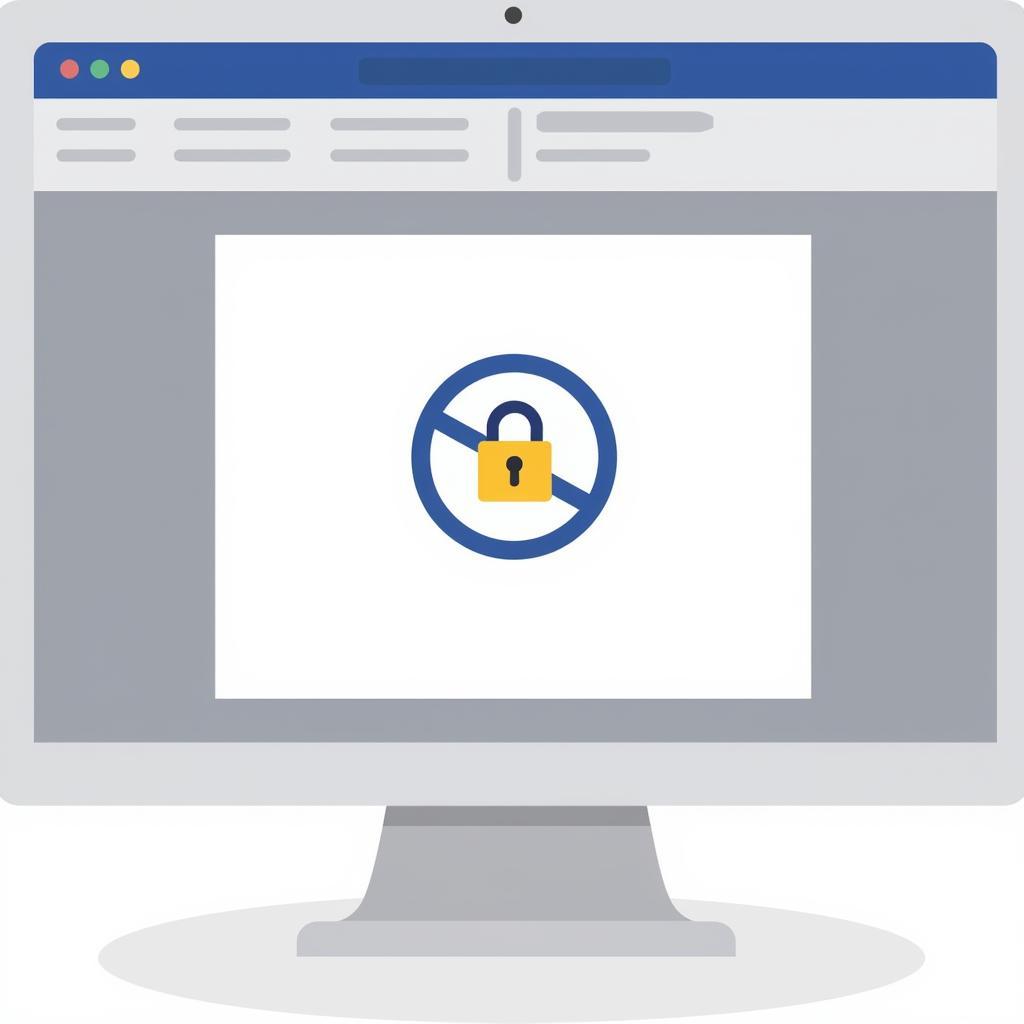 File Word Bị Khóa Chỉnh Sửa
File Word Bị Khóa Chỉnh Sửa
Khắc Phục Lỗi File Word Không Chỉnh Sửa Được
Dưới đây là một số cách khắc phục lỗi file Word tải về không chỉnh sửa được:
-
Kiểm tra chế độ “Read-Only”: Mở file Word và kiểm tra xem file có đang ở chế độ “Read-Only” hay không. Nếu có, bạn có thể bỏ chọn chế độ này bằng cách nhấp vào “File” -> “Info” -> “Protect Document” -> “Restrict Editing” và bỏ chọn tất cả các tùy chọn.
-
Nhập mật khẩu: Nếu file được bảo vệ bằng mật khẩu, bạn cần nhập mật khẩu chính xác để chỉnh sửa.
-
Lưu file với định dạng khác: Thử lưu file với định dạng khác, ví dụ như .docx hoặc .rtf, để xem có khắc phục được lỗi không.
-
Sử dụng công cụ sửa lỗi: Microsoft Word có tích hợp công cụ sửa lỗi tự động. Bạn có thể thử sử dụng công cụ này để sửa chữa file bị hỏng.
-
Cập nhật phiên bản Word: Đảm bảo bạn đang sử dụng phiên bản Word mới nhất để tránh lỗi không tương thích. hướng dẫn tải mathtype
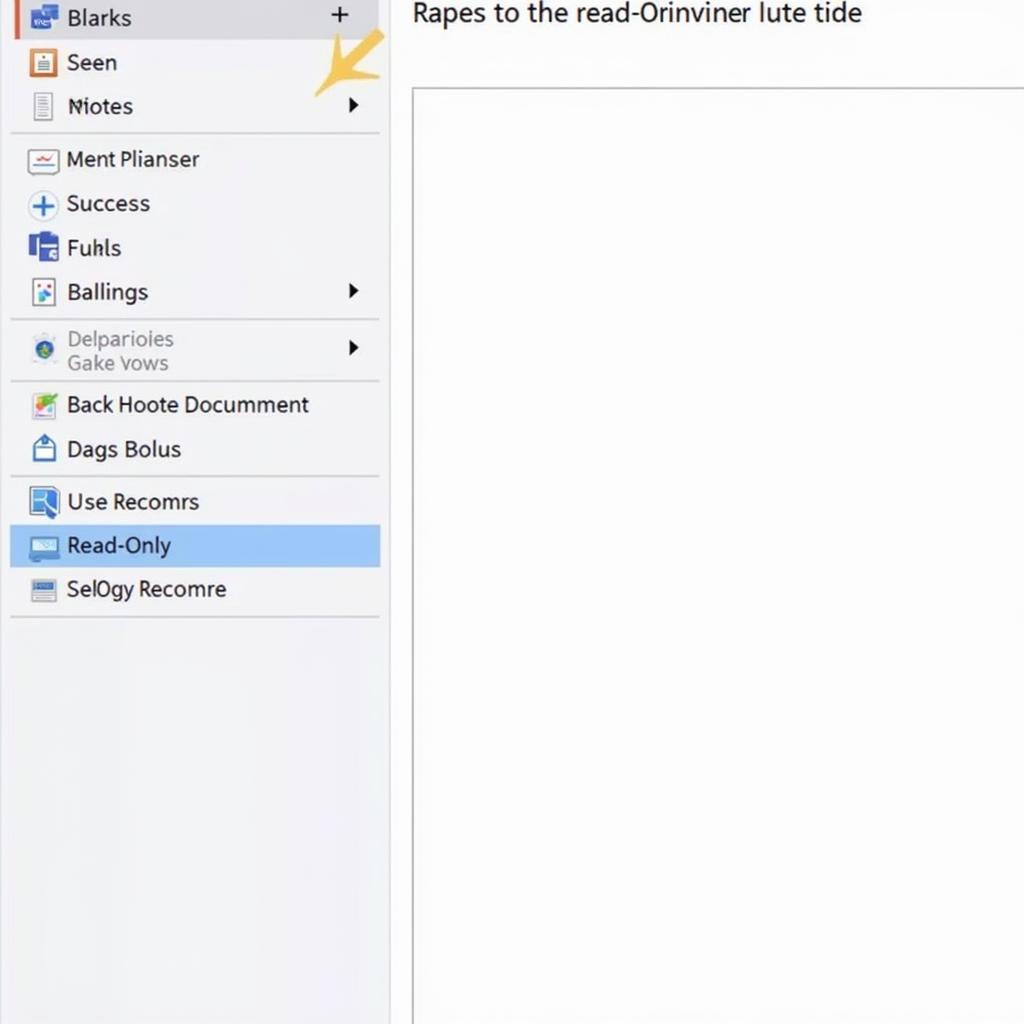 Sửa Lỗi File Word
Sửa Lỗi File Word
Mẹo Phòng Tránh Lỗi File Word Bị Khóa
- Lưu file đúng định dạng: Luôn lưu file với định dạng .docx, đây là định dạng mặc định và tương thích tốt nhất với các phiên bản Word.
- Kiểm tra quyền truy cập: Đảm bảo bạn có quyền truy cập đầy đủ vào file trước khi tải xuống và chỉnh sửa.
- Tải file từ nguồn đáng tin cậy: Chỉ tải file từ các nguồn đáng tin cậy để tránh tải phải file bị hỏng hoặc chứa mã độc. tải microsoft office 2019 miễn phí
Lời khuyên từ chuyên gia
Ông Nguyễn Văn A, chuyên gia công nghệ thông tin, cho biết: “Việc thường xuyên cập nhật phiên bản Word và hệ điều hành là rất quan trọng để đảm bảo tính tương thích và tránh các lỗi phát sinh.”
Kết luận
File Word tải về không chỉnh sửa được có thể gây ra nhiều phiền toái. Tuy nhiên, bằng cách hiểu rõ nguyên nhân và áp dụng các giải pháp được đề cập trong bài viết này, bạn hoàn toàn có thể khắc phục vấn đề một cách nhanh chóng và hiệu quả. cách tải win 10 từ microsoft Hãy nhớ luôn cập nhật phiên bản Word và hệ điều hành để tránh gặp phải lỗi tương tự trong tương lai. cách tải file trên google drive về iphone cách tải powerpoint trên máy tính
Khi cần hỗ trợ hãy liên hệ Số Điện Thoại: 0977602386, Email: [email protected] Hoặc đến địa chỉ: XXW4+72M, Việt Hưng, Hạ Long, Quảng Ninh, Việt Nam. Chúng tôi có đội ngũ chăm sóc khách hàng 24/7.